iOS 18 引入了圖標的深色模式(以及其他主螢幕自訂選項),和我一樣,很多人可能對它又愛又恨。在 iOS 18 Developer Beta 3 中,第三方應用程式圖示會自動調整為深色模式。預設情況下,它們設定為“自動”,這意味著每當您打開深色模式(或根據您的日程安排自動打開)時,主螢幕應用程式圖示也會變暗。
如果這種情況發生在你身上,並且即使在深色模式下你也不喜歡那些高對比度的深色圖標,我很樂意向你展示如何防止圖標在 iOS 18 上的深色模式下自動變暗。請依照以下步驟操作:
- 長按iPhone 主畫面空白部分的任一位置。
- 點選左上角的編輯按鈕。然後,選擇自訂。
- 您將在底部看到一個彈出窗口,其中包含圖示的所有主題模式。選擇淺色,即使打開深色模式,您的圖示也將保持淺色模式(就像之前一樣)。
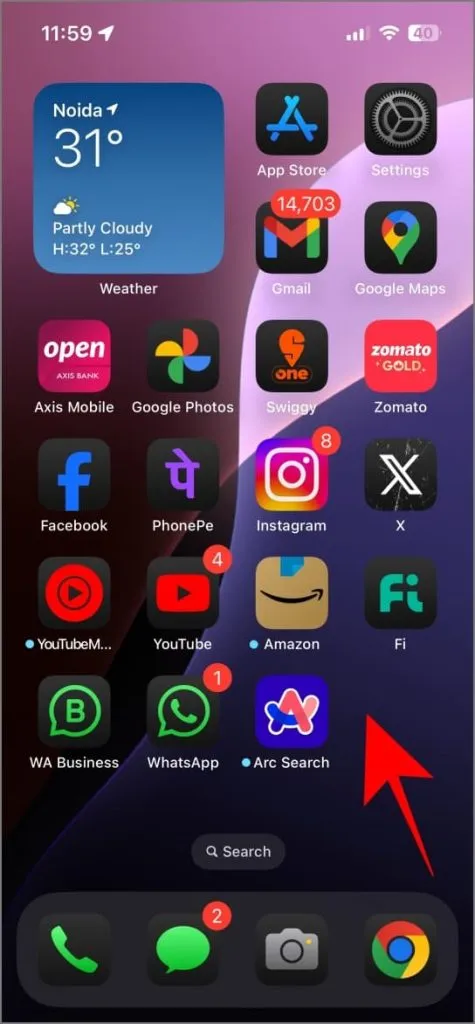
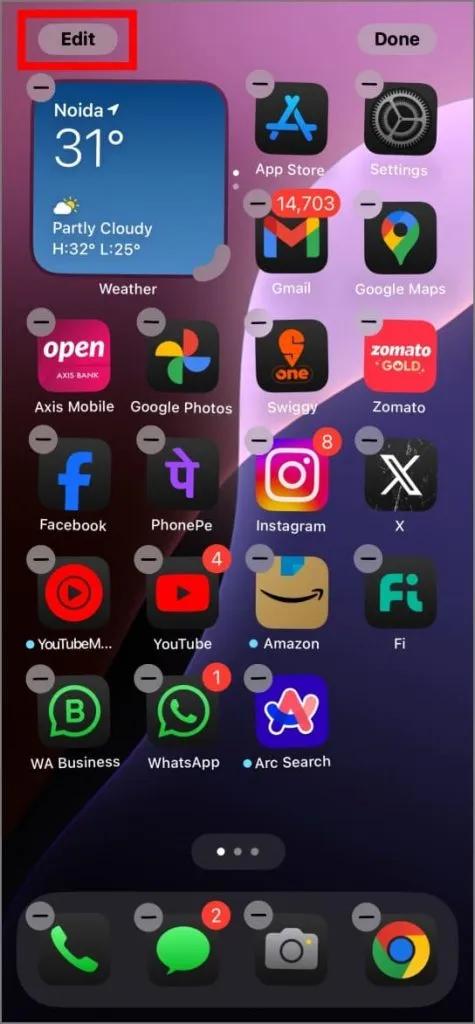
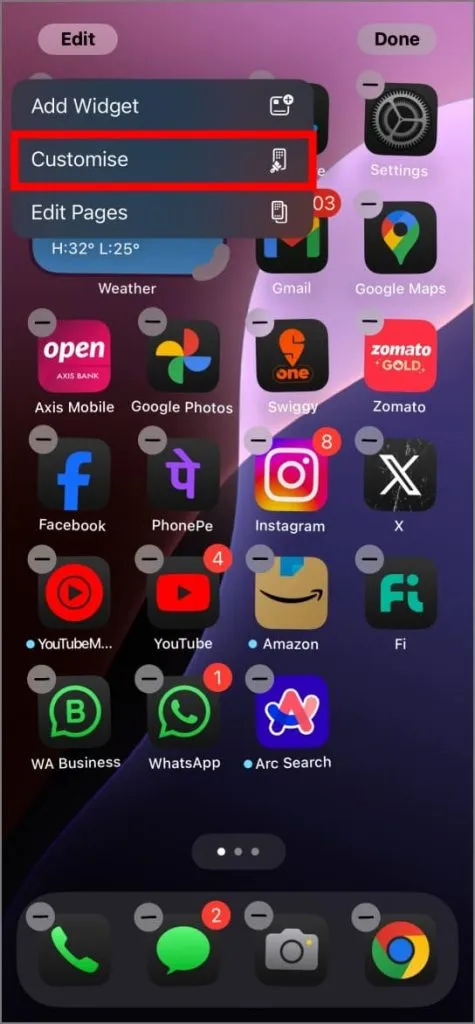
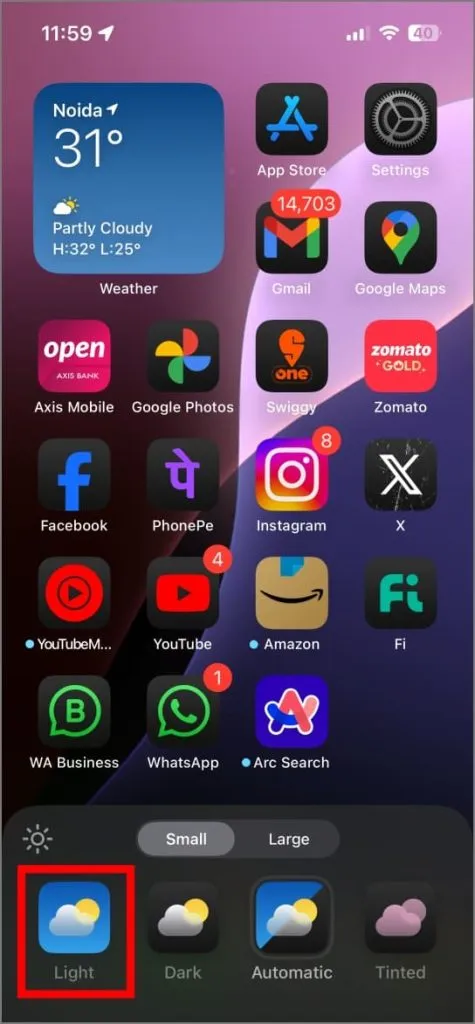
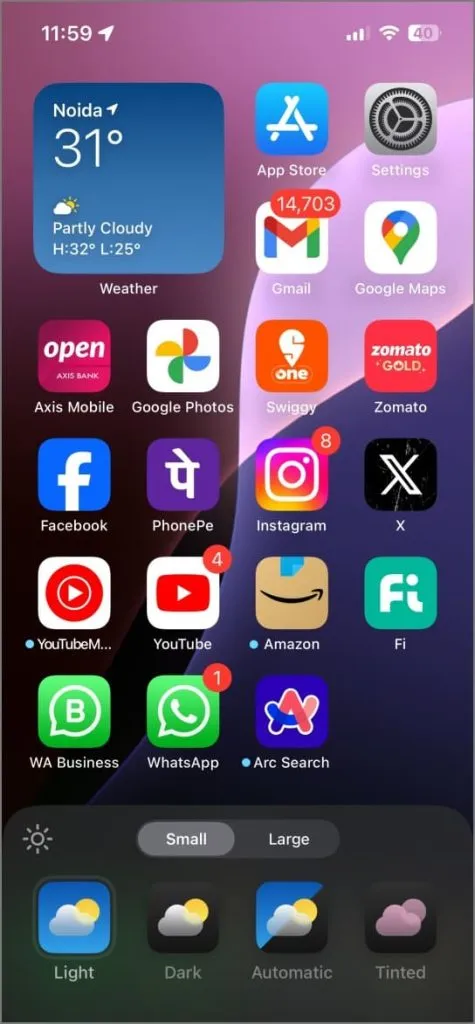
在這裡,您還可以選擇有色圖示主題,用您選擇的顏色為您的圖示提供主題外觀。如果您仔細觀察,您會發現此彈出視窗的一角有一個太陽形的圖示。點擊此太陽圖示可在黑暗模式下開啟或關閉壁紙調光效果。此外,當您在自訂選單中時,您可以點擊大選項以增加主畫面上的應用程式圖示大小。
雖然 iOS 18 提供了多個內建圖示選項,例如淺色/深色主題和著色模式,但這些選項主要專注於顏色自訂。如果您正在尋找更獨特的東西或希望每個圖示都有獨特的外觀,請考慮探索圖標包。我們在上一篇文章中介紹了一些最好的 iOS 圖標包以及如何安裝它們。




發佈留言